电脑装双系统怎么操作?
- 分类:帮助 回答于: 2020年07月04日 11:12:02
电脑怎么安装双系统?一台电脑上是可以安装多个系统的,只要电脑的硬盘空间够大,那么安装双系统、三系统等都是可以的,那么双系统怎么安装呢?小白这里给大家分享一下电脑安装双系统的操作方法。
准备工具:
1、一个容量大于8G的U盘
2、小白系统软件
双系统安装步骤:
1、首先将硬盘空出一个分区用来安装新的系统,操作方法如下:在计算机管理的磁盘管理中,找一个可用空间比较大的分区,然后右键点击压缩卷。空出来一个至少30G的分区。
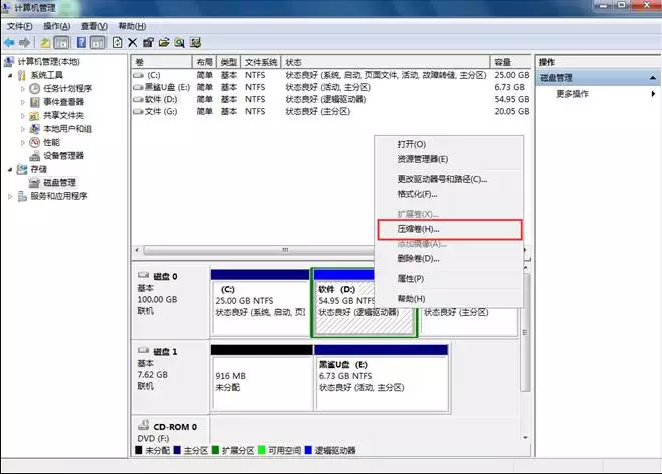
2、压缩完成后在可用空间里面新建一个简单卷,然后在向导页面点击下一步完成创建即可。
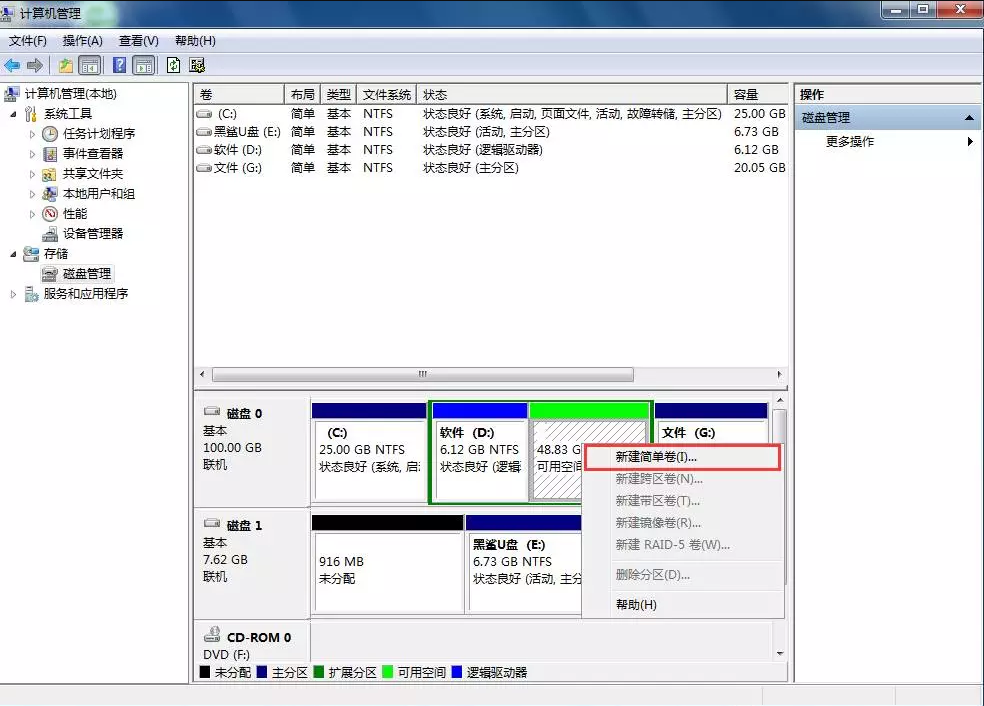
3、打开小白系统软件,然后插入准备好的U盘,点击制作系统,在这里按照提示将U盘制作成启动盘,制作启动盘时选择一个需要安装的系统下载。

4、把制作好的启动盘插到需要安装双系统的电脑上,然后开机时按下电脑的U盘启动快捷键,选择U盘进入PE系统。
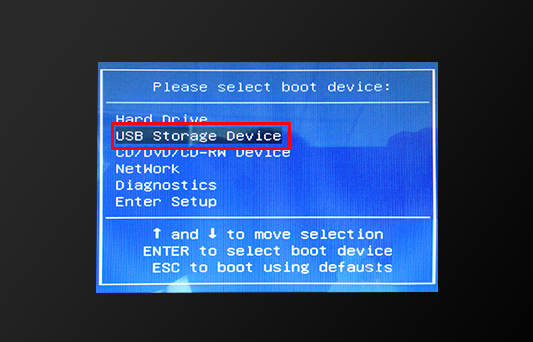
5、在PE系统里面打开小白装机工具,然后选择需要安装的版本点击安装,在选择目标分区时,选择当当准备好的新的分区里。

6、然后等待系统安装完成,重启电脑时就可以看到两个系统启动菜单了。

通过上面的步骤双系统的就安装好了,安装更多个系统也是同样的操作,如果觉得有用记得收藏哦。
 有用
26
有用
26


 小白系统
小白系统


 1000
1000 1000
1000 1000
1000 1000
1000 1000
1000 1000
1000 1000
1000 0
0 0
0 0
0猜您喜欢
- 打印机卡纸现象,小编教你怎么解决打印..2018/06/16
- 云骑士装机大师怎么样2020/03/23
- 宏基笔记本怎么样,小编教你宏基笔记本..2018/07/06
- dmp文件怎么打开2020/08/18
- 电脑组装机和品牌机的区别..2020/04/02
- 主编教您手机usb连接电脑没有反应怎么..2019/02/23
相关推荐
- 聊聊平板电脑什么牌子好2020/11/20
- 电脑黑屏的解决方法2020/11/03
- 软件问题,小编教你怎么解决adobe flas..2018/07/17
- 使用teamviewer绿色版无法启动桌面进..2017/11/02
- 小编教你一键重装win7系统教程..2019/01/30
- 一键还原工具哪个好2020/05/09

















